ALTE DOCUMENTE
|
|
|
|
DEFINIREA BLOCURILOR sI ATRIBUTELOR
Un bloc este un set de entitati AutoCAD grupate împreuna într-un obiect compus. Acest ansamblu de entitati grafice primeste un nume de bloc prin intermediul caruia acesta este referit si utilizat în desene ca o singura entitate. Continutul unui bloc poate varia de la un punct pâna la un întreg desen care poate sa reprezinte, de exemplu, un surub, o piulita sau orice piesa componenta a unui ansamblu sau subansamblu. Utilizând blocurile se pot crea biblioteci de repere care pot fi inserate în orice desen.
Utilizarea blocurilor, cu toate posibilitatile de inserare a lor în locurile specificate, cu orientarea si scalarea dorite, asigura modularizarea fisierelor desen si optimizarea activitatii de proiectare.
8.1. Blocuri
Un bloc poate fi definit prin entitati situate în diferite straturi, trasate cu diferite tipuri de linie si culori; informatiile privind stratul, culoarea si tipul de linie se memoreaza la definirea unui bloc pentru toate entitatile componente. La inserarea blocului fiecare entitate este desenata cu tipul de linie si culoa 434l1123e rea memorate, indiferent de setarile curente pentru strat de desenare, tip de linie si culoa 434l1123e re. (Exceptie fac entitatie care au apartinut stratului "0" si cele care au avut culoarea sau tipul de linie BYBLOCK, care mostenesc aceste atribute de la blocul din care fac parte).
Utilizarea blocurilor la realizarea desenelor are o serie de avantaje dintre care mentionam pe cele mai importante:
Asigura construirea desenelor de o maniera compacta si bine structurata; desenarea unor detalii si obiecte grafice care se repeta în cadrul desenului se face o singura data.
Modificarea desenelor se simplifica; prin simpla redefinire a unui bloc se actualizeaza automat toate aparitiile acestuia în desen.
Se reduce considerabil baza de date a desenului (deci se reduce si dimensiunea fisierului) prin aceea ca entitatile care compun un bloc sunt memorate o singura data; la inserarea blocului se memoreaza numai referinta acestuia.
Usurinta de extragere a informatiilor; un bloc contine informatii despre el însusi (denumite atribute) care pot fi extrase si utilizate într-un alt program (fisier de tip baza de date).
Unui bloc i se pot asocia mai multe atribute, fiecare atribut primind o alta eticheta. La inserarea unui bloc cu mai multe atribute se va cere precizarea valorilor pentru fiecare atribut.
Comanda BLOCK
Comanda BLOCK creeaza un bloc din entitati grafice existente în desen. Formatul comenzii este urmatorul:
Command: block
Block name (or ?): se introduce numele blocului
Daca se indica numele unui bloc definit anterior, AutoCAD va cere confirmarea de redefinire:
Block <nume> already exists (Blocul <nume> exista deja)
Redefine it ? <N>: daca se raspunde cu "Yes" blocul respectiv se redefineste si desenul se regenereaza, actualizându-se toate inserarile blocului în cauza.
Daca se introduce "?" se va lista numele blocurilor create în desenul curent ca raspuns la prompt-ul:
Block (s) to list <*>: se apasa tasta Enter.
Insertion base point: se indica punctul de inserare
Select objects: se selecteaza obiectele care vor forma blocul
Punctul de inserare (de baza) este punctul de referinta luat în considerare la inserarile blocului într-un desen.
Obiectele selectate pentru a face parte din bloc sunt sterse din desen (aceasta confirma includerea lor în bloc); daca se doreste refacerea lor, imediat dupa comanda BLOCK se va apela comanda OOPS (operatie care nu anuleaza definitia blocului).
Pentru a redefini un bloc, acesta trebuie redesenat în întregime sau descompus în parti elementare componente cu comanda EXPLODE. Blocul este "explodat" pentru a avea posibilitatea editarii diferitelor obiecte din desen, dupa care blocul este redefinit.
Blocurile create cu comanda BLOCK sunt memorate numai în desenul curent, iar copiile lor pot fi inserate numai în acest desen; daca se doreste inserarea lor în alte desene, blocurile trebuie salvate pe disc, în fisiere separate, cu ajutorul comenzii WBLOCK.
Comanda WBLOCK
Aceasta comanda permite salvarea unui bloc ca fisier desen pe disc în vederea introducerii lui în alte desene cu ajutorul comenzii INSERT sau MINSERT. Formatul comenzii este:
Command:wblock
File name:se precizeaza numele blocului (extensia .DWG este implicita); daca variabila de sistem FILEDIA are valoarea 1, pe ecran este afisata caseta de dialog "Create Drawing File" din care se selecteaza numele fisierului desen.
Block name:ca raspuns se poate specifica:
Un nume de bloc, daca numele blocului difera de numele fisierului în care se face salvarea acestuia;
Caracterul = , daca blocul are acelasi nume cu al fisierului;
Caracterul * , daca se doreste salvarea întregului desen ca bloc;
Enter sau Space, daca se doreste definirea blocului, exact ca la comanda BLOCK.
Este util sa se foloseasca pentru fisier numele blocului.
Comanda BASE
Comanda BASE permite stabilirea punctului de inserare pentru un desen pe care îl vom insera în alt desen ca pe un bloc. Formatul comenzii este:
Command:base
Base point <implicit>: se indica punctul de baza
Daca nu se utilizeaza comanda BASE, punctul de baza la inserarea desenului respectiv va fi implicit originea sistemului de coordonate atasat desenului (0,0,0).
Comanda BASE poate fi utilizata si pentru schimbarea punctului de inserare; de asemenea, variabila de sistem INSBASE care memoreaza coordonatele acestui punct, poate fi folosita pentru modificarea coordonatelor lui.
Editarea fisierelor desen inserate ca blocuri în desenul curent nu se reflecta în fisierul care include blocurile în cauza. Ca urmare, la tastarea semnului "?" la prompt-ul "Block name (or ?) <implicit>:" nu apare în lista afisata.
Comanda INSERT
Comanda INSERT asigura inserarea unui bloc definit anterior. Se construieste astfel o copie a blocului specificat, cu punctul sau de baza pozitionat în punctul de inserare precizat de utilizator. Dialogul începe astfel:
Command: insert
Block name (or ?) <implicit>: se introduce numele blocului de inserat ; se introduce "?" pentru a afla lista blocurilor definite
Insertion point: se localizeaza punctul de inserare pentru bloc
X scale factor <1>/Corner /XYZ: se poate raspunde cu un numar care reprezinta factorul de scara dupa axa X sau Enter pentru reprezentarea blocului la scara si orientarea la care a fost desenat. Raspunzând cu C se pot defini simultan factorii de scara pe X si Y prin specificarea unui punct care, împreuna cu punctul de inserare, determina colturile unui dreptunghi ale carui dimensiuni pe X si Y reprezinta factorii de scara doriti. Optiunea XYZ este folosita la inserarea blocurilor în 3D; în acest caz se pot specifica factori de scara diferiti pe cele trei axe X, Y si Z.
Y scale factor (default =X):se cere factorul de scara pentru axa Y
Rotation angle <0>:se poate specifica un unghi de rotatie al blocului în jurul punctului de inserare.
Daca se doreste modificarea blocului dupa ce a fost inserat, acesta se introduce "explodat" (având elementele separate). Pentru a desface un bloc în elemente, atunci când îl inseram, se introduce un asterisc (*) în fata numelui de bloc, astfel:
Block name (or ?):*nume_bloc
Descompunerea unui bloc în elemente individuale se poate realiza si cu ajutorul comenzii EXPLODE prezentata în capitolul 4.
Daca blocul inserat are factorii de scara X,Y si Z diferiti, acesta nu mai poate fi explodat mai târziu.
Un bloc "explodat" ramâne descompus pentru urmatoarele inserarii; acesta poate fi compus într-o singura entitate apelând din nou comanda BLOCK.
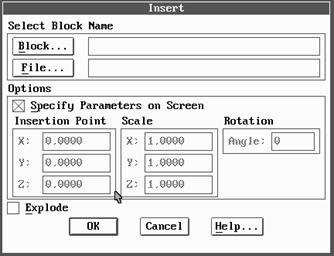
Fig.8.1. Caseta de dialog "Insert".
Afisarea pe ecran a casetei de dialog "Insert" (fig.8.1) se poate face cu ajutorul comenzii DDINSERT. Pentru a insera un bloc definit anterior se tasteaza numele sau în caseta de editare alaturata butonului :Block...", sau se selecteaza acest buton pentru a se afisa lista cu blocurile definite. Pentru a insera un fisier desen se tasteaza numele fisierului în caseta alaturata butonului "File...", sau se selecteaza butonul "File..." pentru a alege desenul dintr-o lista afisata. Se observa ca aceasta caseta ne permite, de asemenea, specificarea celorlati parametri necesari inserarii, care sunt aratati mai sus.
Comanda MINSERT
Comanda MINSERT permite inserarea de copii multiple ale unui bloc, dispuse liniar sau într-o matrice rectangulara. Dialogul comenzii decurge astfel:
Command:minsert
Block name (or ?) <implicit>: se introduce numele blocului de inserat (vezi si comanda INSERT)
Insertion point: se localizeaza punctul de inserare pentru bloc
X scale factor <1>/Corner /XYZ: raspunsurile posibile sunt cele de la comanda INSERT
Y scale factor (default =X):se cere factorul de scara pentru axa Y
Rotation angle <0>:se precizeaza orientarea blocului
Number of rows (....) <1>: se specifica un numar pozitiv întreg
Number of columns (||||) <1>: se specifica un numar pozitiv întreg
Unit cell or distance between rows:se specifica o valoare sau o celula de baza (o celula-unitate care include blocul si distanta dintre linii)
Distance between columns (||||): se specifica o valoare, daca numarul de coloane este mai mare decât 1 si nu s-a specificat o celula de baza
Blocurile inserate cu ajutorul comenzii MINSERT nu pot fi descompuse, deci nu pot fi editate separat.
Daca se precizeaza un unghi de rotatie, atunci fiecare copie a blocului va fi rotita fata de punctul de inserare.
Exemplu: Se considera cele trei piese din fig.8.2.a. pe care dorim sa le asamblam cu suruburi. surubul folosit este cel din fig.8.2.b. care este reprezentat într-un bloc denumit "surub". Acesta este inserat de doua ori în pozitiile în care sunt trasate axele de simetrie. Dupa completarea desenului cu alte entitati si hasura, rezulta ansamblul din fig.8.2.c.
Considerând surubul deja desenat, vom crea blocul "surub" parcurgând urmatoarea secventa:
Command: block
Block name (or ?): surub
Insertion base point: se indica punctul P
Select objects: se selecteaza entitatile care alcatuiesc surubul
Select objects:enter

Fig.8.2. Exemple de utilizare a comenzilor BLOCK si INSERT.
Inserarea surubului în pozitiile aratate se face parcurgând urmatoarea secventa de comenzi:
Command:insert
Block name (or ?) <implicit>:surub
Insertion point:se indica punctul P1
X scale factor <1>/Corner /XYZ: enter
Y scale factor (default =X): enter
Rotation angle <0>: enter
Command:insert
Block name (or ?) <implicit>:surub
Insertion point:se indica punctul P2
X scale factor <1>/Corner /XYZ: enter
Y scale factor (default =X): enter
Rotation angle <0>: -90
8.2. Definirea atributelor
Atributele sunt entitati de tip text, constante sau variabile, care se ataseaza blocurilor. Atributele permit extragerea informatiilor despre blocuri în fisiere pe disc si utilizarea acestora într-o baza de date sau alte aplicatii; se poate crea, de exemplu, o lista de materiale ale reperelor dintr-un desen de ansamblu.
Pentru a putea fi atasate blocurilor, atributele trebuie sa fie definite cu comanda ATTDEF. Dupa definire, un atribut poate fi selectat, ca orice entitate AutoCAD, pentru a fi inclus într-un bloc.
Informatiile cu privire la atribute pot fi extrase cu ajutorul comenzii ATTEXT, care determina scrierea acestor informatii într-un fisier pe disc.
Comanda ATTDEF
Comanda ATTDEF creeaza o definitie de atribut ce controleaza aspectul informatiilor de tip text atribuite unui bloc. Comanda DDATTDEF (Dynamic Dialog ATTribute DEFinition) usureaza accesul la informatiile privind atributele blocului, reunind toate componentele comenzii ATTDEF într-o caseta de dialog (vezi fig.8.3).
Atributele dispun de patru caracteristici (moduri atribut), care pot fi setate pentru fiecare atribut , cu urmatoarea semnificatie:
Invisibile controleaza vizibilitatea atributelor; valoarea atributului invizibil nu se afiseaza la inserarea blocului;
Constant - valoarea atributului definit este fixa si va fi luata în considerare la toate inserarile blocului;
Verify - la inserarea blocului utilizatorul are posibilitatea sa verifice daca valoarea atributelor este corecta;
Preset - atributul se considera predefinit , în sensul ca, la inserarea blocului, nu este solicitata valoarea lui, ci se considera automat valoarea implicita; cu toate acestea, atributul este variabil.

Fig.8.3. Caseta de dialog "Attribute Definition".
Modificarea starii implicite a acestor moduri se face prin introducerea initialelor, pe rând.
Dialogul comenzii ATTDEF este urmatorul:
Command:attdef
Attribute modes -- Invisible:N Constant:N Verify:N Preset:N
Enter (ICVP) to change, RETURN when done:
Attribute tag:eticheta atributului poate contine orice caractere, mai putin spatiu; ea are rolul de a identifica atributul în desen; nu se accepta raspunsul nul
Attribute prompt:se raspunde cu un sir de caractere; la un raspuns nul se va utiliza ca prompt eticheta specificata anterior; atributul constant nu are nevoie de prompt
Default attribute value:se poate introduce un sir de caractere care va reprezenta valoarea implicita la inserarea blocului sau Enter, caz în care nu va fi afisata nici o valoare implicita; daca se lucreaza cu atribute constante acest prompt este înlocuit cu prompt-ul "Attribute value:" si se indica valoarea acestui atribut care va fi scrisa la fiecare inserare a blocului
Justify/Style/<Start point>:au semnificatie identica cu a comenzii TEXT
Height < implicit>:se precizeaza înaltimea textului (v. comanda TEXT)
Rotation angle <0>:se indica unghiul de rotatie al textului (v.comanda TEXT)
Inserarea blocurilor cu atribute se realizeaza cu ajutorul comenzii INSERT. În cazul atributelor constante operatia decurge în mod obisnuit, AutoCAD insereaza blocul cu atributele aferente. Daca blocul contine atribute variabile, AutoCAD va cere valoarea acestora înainte de a începe inserarea, afisându-se mesajul "Enter Attribute values" , urmat de prompt-urile specificate pentru fiecare atribut în parte.
Comanda ATTDISP
În mod normal atributele sunt vizibile, exceptând cazul în care ele sunt definite cu modul invizibil activ (pe ON). Comanda ATTDISP permite controlul global al vizibilitatii atributelor, ulterior definirii acestora, indiferent de setarile de afisare caracteristice fiecarui atribut. Prompt-ul comenzii este:
Command:attdisp
Normal/ON/OFF <implicit>:se specifica o optiune unde:
Normal - respecta setarile de afisare stabilite la crearea atributelor
ON - ignora setarile de afisare si trece toate atributele în starea ON, facându-le vizibile
OFF - ignora setarile de afisare si trece toate atributele în starea OFF, facându-le invizibile
<implicit> - este setarea curenta a atributelor pentru ATTDISP
Comanda ATTEDIT
Comanda ATTEDIT permite editarea atributelor indepedent de blocurile carora le apartin. Editarea se poate face individual (dupa o eticheta a atributului) sau global (eticheta este comuna atributelor din mai multe blocuri). La apelarea comenzii se va cere specificarea metodei de editare. Editarea se poate face si cu ajutorul casetei de dialog "Edit Attributes" afisata cu ajutorul comenzii DDATTE. Formatul comenzii este:
Command:attedit
Edit attributes one at a time ? <Y>: Y (daca se doreste o editare individuala a atributelor)
Block name specification <*>:se specifica numele blocului care contine atributul
Attribute tag specification <*>: se specifica eticheta atributului
Attribute value specification <*>: se specifica valoarea atributului
Select Attributes:se selecteaza atributele pentru editare
sau pentru editare globala a atributelor:
Command:attedit
Edit attributes one at a time ? <Y>: N (daca se doreste o editare globala a atributelor)
Edit only attributes visible on screen ? <Y>:Y (pentru editarea atributelor care apar pe ecran; daca se raspunde cu N, AutoCAD comuta ecranul în mod text si ne informeaza ca desenul va fi regenerat dupa terminarea editarii)
Block name specification <*>: se specifica numele blocului
Attribute tag specification <*>: se specifica eticheta atributului
Attribute value specification <*>: se specifica valoarea atributului
Select Attributes: se selecteaza atributele pentru editare
Dupa ce au fost selectate atributele pe care dorim sa le editam, începe procesul de editare. Editarea se face în ordine inversa; ultimul atribut selectat este primul editat. Acest atribut este marcat cu un X si apare urmatorul prompt:
Value/Position/Height/Angle/Style/Layer/Color/Next <implicit>:se alege o optiune unde:
Value - permite schimbarea valorii atributului, cu conditia ca valoarea sa nu fie o constanta.
Position - specifica o noua pozitie pentru atribut.
Height - schimba înaltimea textului atributului.
Angle - modifica unghiul liniei de baza a textului.
Style - modifica fontul sau stilul folosit pentru text.
Layer - schimba layer-ul pe care se afla atributul.
Color - schimba culoarea atributului.
Next - permite parcurgerea multimii de atribute selectate pentru modificare pâna la epuizarea acestora.
Observatii:
Editarea individuala este permisa numai atributelor vizibile.
Editarea globala se aplica la toate atributele, vizibile sau invizibile, dar numai valoarea atributului se poate schimba.
Comanda ATTEXT
Comanda ATTEXT permite extragerea informatiilor privind atributele care se afla la un moment dat într-un desen si scrierea acestora într-un fisier pe disc, pentru a le folosi în afara desenului. Pentru a usura folosirea comenzii ATTEXT se poate utiliza caseta de dialog "Attribute Extraction" (afisata cu ajutorul comenzii DDATTEXT) care reuneste toate optiunile comenzii. Comanda are formatul:
Command:attext
CDF, SDF or DXF Attribute extract (or Entities) ? <C>: se alege o optiune (optiunea Entities va cere indicarea entitatilor pentru care se doreste extragerea informatiilor, dupa care se va afisa din nou prompt-ul comenzii ATTEXT)
Template file: se specifica numele fisierului model (cu extensia .TXT), folosit drept sablon pentru structurarea atributelor extrase
Extract file name <implicit>: se introduce numele fisierului care va contine informatiile extrase (implicit cu extensia .TXT); daca se apasa ENTER se va lua numele desenului la care lucram
La apelarea comenzii ATTEXT se solicita precizarea formatului pentru fisierul de iesire sau selectarea entitatilor pentru care se extrag informatiile. Cele trei formate posibile sunt:
CDF (Comma Delimited Format) - câmpurile ce formeaza înregistrarile sunt separate prin virgule; aceste fisiere pot fi prelucrate cu usurinta în Basic.
SDF ( Space Delimited Format) - câmpurile sunt de lungime fixa separate de blanc-uri; aceste fisiere pot fi prelucrate cu usurinta în FORTRAN, PASCAL si dBASE
DXF (Drawing Exchange Format) - este un format specific AutoCAD folosit pentru schimbarea fisierelor desen între mai multe programe.
Aplicatie
În aceasta aplicatie se prezinta modul de utilizare a blocurilor cu atribute si de extragere a atributelor. Consideram ca pentru realizarea unui desen de ansamblu, printre alte componente, sunt utilizate surubul, piulita si saiba din fig.8.4. Pentru aceste organe de masini standardizate s-au definit patru atribute: dimensiune, STAS si masa, cu ajutorul comenzii ATTDEF.
Command:attdef
Attribute modes -- Invisible:N Constant:N Verify:N Preset:N
Enter (ICVP) to change, RETURN when done:
Attribute tag: DIMENSIUNE
Attribute prompt:DIM
Default attribute value:enter
Justify/Style/<Start point>:se indica un punct de unde începe scrierea atributului
Height < implicit>:5
Rotation angle <0>:enter
Command:attdef
Attribute modes -- Invisible:N Constant:N Verify:N Preset:N
Enter (ICVP) to change, RETURN when done:
Attribute tag:STAS
Attribute prompt:S
Default attribute value:enter
Justify/Style/<Start point>:se indica un punct de unde începe scrierea atributului
Height < implicit>:5
Rotation angle <0>:enter
Command:attdef
Attribute modes -- Invisible:N Constant:N Verify:N Preset:N
Enter (ICVP) to change, RETURN when done:
Attribute tag:MASA
Attribute prompt:M
Default attribute value:enter
Justify/Style/<Start point>:se indica un punct de unde începe scrierea atributului
Height < implicit>:5
Rotation angle <0>:enter
Asemanator sunt definite atributele pentru piulita si saiba. Dupa aceasta sunt create trei blocuri care au fost numite: "surub", "Piulita" si respectiv "saiba", care includ si atributele definite mai sus.
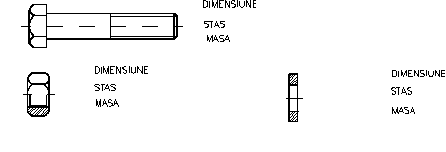
Fig.8.4. Exemple de utilizare a comenzilor ATTDEF si ATTEXT.
La realizarea desenului de ansamblu putem insera aceste blocuri ori de câte ori apar aceste elemente în desen. În acest exemplu, fiecare bloc a fost inserat o singura data, astfel:
Command: insert
Block name (or ?) <implicit>:surub
Insertion point: se localizeaza punctul de inserare pentru bloc
X scale factor <1>/Corner /XYZ:enter
Y scale factor (default =X):enter
Rotation angle <0>:enter
Enter attribute values
DIM:M10x50
STAS: 4272-89
MASA: 0.041
Command: insert
Block name (or ?) <implicit>:piulita
Insertion point: se localizeaza punctul de inserare pentru bloc
X scale factor <1>/Corner /XYZ:enter
Y scale factor (default =X):enter
Rotation angle <0>:enter
Enter attribute values
DIM:M10
STAS: 4271-89
MASA: 0.010
Command: insert
Block name (or ?) <implicit>saiba
Insertion point: se localizeaza punctul de inserare pentru bloc
X scale factor <1>/Corner /XYZ:enter
Y scale factor (default =X):enter
Rotation angle <0>:enter
Enter attribute values
DIM:10
STAS:5200/4-91
MASA: 0.004
Utilizând comanda ATTEXT se extrag atributele din desen în vederea întocmirii unei liste de componente ale unui desen de ansamblu.
Command:attext
CDF, SDF or DXF Attribute extract (or Entities) ? <C>:SDF
Template file:FISMODEL
Extract file name <implicit>: FISATRIB
S-a utilizat fisierul sablon creat de noi caruia i-am dat numele "FISMODEL " si s-a optat pentru fisierul de iesire de tip SDF. Continutul fisierului FISMODEL este urmatorul:
BL:NAME C015000
DIMENSIUNE C015000
STAS C010000
MASA N008003
În acest fisier fiecare linie defineste un câmp si formatul în care informatia este scrisa în fisierul de iesire de pe disc. Câmpurile referitoare la caracteristicile blocurilor sunt definite prin "BL", urmat de numele caracteristicii (aici chiar numele blocului). DIMENSIUNE, STAS si MASA sunt etichetele atributelor definite. Formatul de scriere a câmpului este prezentat în coloana a doua. Câmpurile de forma "Cxxx000" descriu un sir de caractere: litera "C" arata acest lucru, iar "xxx" semnifica lungimea câmpului. Câmpurile numerice sunt de forma "Nxxxzzz" (litera "N" determina acest câmp) unde "xxx" reprezinta lungimea câmpului, iar "zzz" numarul de zecimale. Deci N008003 descrie un numar format din 8 caractere din care 3 reprezinta partea zecimala.
Dupa apelarea comenzii ATTEXT pe disc se creaza fisierul FISATRIB care are urmatorul continut:
Surub M10x50 4272-89 0.041
Piulita M10 4071-89 0.010
Saiba 200/4-91 0.004
Se observa în coloana a 2-a numarul STAS-ului si în coloana a 3-a masa pieselor respective.
8.3. Referinte externe
Când se lucreaza la un desen, apare uneori necesitatea de referire la unele informatii pastrate într-un alt desen. Pâna la aparitia versiunii 12 a AutoCAD-ului, era posibila suprapunerea a doua desene prin inserarea ca bloc a desenului suprapus. Dar acest procedeu duce la marirea desenului original si la ocuparea unui spatiu mai mare pe disc.
O caracteristica a AutoCAD-ului 12, este posibilitatea utilizarii referintelor externe care ne permit sa lucram cu alte desene AutoCAD, fara a le adauga permanent desenului curent si fara a le altera continutul. Când se încarca sau se ploteaza un desen, AutoCAD reîncarca automat fiecare referinta externa; astfel, fiecare referinta reflecta ultima stare a fisierului desen. Acesta este si principalul avantaj al referintelor externe si anume ca orice modificare facuta în ele apare si în desenul din care acestea sunt referite. Referintele externe sunt folositoare atunci când dorim sa realizam un desen de ansamblu dintr-un set de componente desenate separat.
Nu exista limite în ceea ce priveste numarul referintelor externe pe care le putem adauga desenului. De asemenea, desenele de referinta pot face trimitere la alte desene, obtinându-se desene de referinta înlantuite. Pentru a face trimitere la un alt desen se foloseste comanda XREF.
Comanda XREF
Comanda XREF permite sa atasam un alt desen desenului curent, fara sa-l inseram permanent si fara sa-i modificam continutul. Formatul comenzii este:
Command:xref
?/Bind/Detach/Path/Reload/<Attach>:se specifica o optiune unde:
? - afiseaza lista referintelor externe si a fisierelor desen (.dwg) referite în desenul curent; va aparea prompt-ul:
Xref(s) to list <*>:
AutoCAD listeaza numele fiecarui desen de referinta si subdirectorul în care se afla desenul
Bind - referintele externe specificate de utilizator sunt incluse în desenul curent, reunite si atasate definitv acestuia. Un desen care a fost atasat folosind optiunea Bind devine un bloc în desenul respectiv. Când este selectat Bind apare urmatorul prompt:
Xref(s) to bind: se specifica un nume de fisier de referinta
Scanning...
Detach - înlatura o referinta externa din desenul curent. Selectând aceasta optiune apare prompt-ul:
Xref(s) to bind: se specifica un nume de fisier de referinta
Scanning...
Path - modifica calea data anterior pentru una sau mai multe referinte externe; se utilizeaza aceasta optiune atunci când desenul a fost mutat în alt subdirector sau când i s-a schimbat numele. Prompt-ul care apare la selectarea acestei optiuni cere sa se indice atât calea veche cât si calea noua, apoi încarca desenul de referinta respectiv.
Reload - reîncarca o referinta externa. Reîncarcarea este necesara atunci când în desenul de referinta au fost efectuate modificari ulterioare momentului atasarii acestuia. Prompt-ul optiunii este:
Xref(s) to reload: se specifica un nume de fisier de referinta
Scanning...
Daca se raspunde cu asterisc (*) la acest prompt, vor fi actualizate toate desenele de referinta.
Attach - asigura adaugarea unui desen de referinta la desenul curent; aceasta operatie este similara operatiei de inserare a unui bloc si dialogul este asemanator. Primul prompt care apare este:
Xref to attach: se specifica numele fisierului de referinta (si calea daca acest fisier nu se afla în acelasi director cu fisierul desen curent)
Comanada XBIND
Aceasta comanda permite preluarea permanenta numai a anumitor parti ale desenelor de referinta, cum ar fi blocuri, stiluri de text, straturi, tipuri de linie sau stiluri de cotare. Indicarea acestor elemente se face prin numele lor si devin parti integrante ale desenului curent, intrând în baza de date a acestuia. Comanda XBIND are urmatorul format:
Command:xbind
Block/Dimstyle/LAyer/LType/Style:se specifica o optiune unde:
Block - include permanent un bloc în desenul curent
Dimstyle - include permanent un stil de cotare în desenul curent
Layer - include permanent un strat în desenul curent
Ltype - include permanent un tip de linie în desenul curent
Style - include permanent un stil de text în desenul curent
Observatie: Comanda XBIND nu poate fi folosita decât dupa ce a fost utilizata comanda XREF Attach pentru a atasa ca referinta desenul din care dorim sa inseram permanent una din entitatile de mai sus.
Exemplu: Presupunem ca desenul de referinta "subans1.dwg" aflat în directorul "PROIECT" contine mai multe blocuri printre care si un bloc denumit "Piulita-M10" (care reprezinta un anumit tip de piulita). Lucrând la un desen de ansamblu denumit "ansamb.dwg" (care se afla în directorul radacina), ne propunem sa inseram definitiv în acest desen blocul "Piulita-M10". Succesiunea comenzilor este urmatoarea:
Se ataseaza fisierul "subans1.dwg" fisierului curent "ansamb.dwg";
Command:xref
?/Bind/Detach/Path/Reload/<Attach>:enter
Xref to attach:proiect\subans1
SUBANS1 loaded.
Insertion point:se indica un punct de inserare
X scale factor <1>/Corner /XYZ: enter
Y scale factor (default =X):enter
Rotation angle <0>:enter
Dupa atasare obiectele denumite sunt redenumite automat; numele blocului din fisierul de referinta va fi "subans1|piulita-M10". Acum lansam comanda XBIND Block astfel:
Command:xbind
Block/Dimstyle/LAyer/LType/Style:block
Depedent Block name(s): subans1|piulita-M10
Scanning...
1 Block bound.
Blocul "subans1|piulita-M10" este atasat permanenet în fisierul curent si este gasit sub numele "subans1$0$piulita-M10". Acesta nu apare efectiv pe ecran; pentru a fi inclus în locul dorit, în desenul de ansamblu, trebuie folosita comanda INSERT.
La realizarea desenelor de ansamblu acest procedeu este mult mai convenabil decât inserarea desenelor de tip bloc realizate cu comanda WBLOCK.
|